怎样用PS重绘USB耳机转换头发布时间:2019年10月30日 10:03
1.用【PS】打开抠好的原图,使用【钢笔工具】分别画出前面的转换头和后面的插口区域,【Ctrl+Enter】路径转换为选区,【Ctrl+J】复制图层。
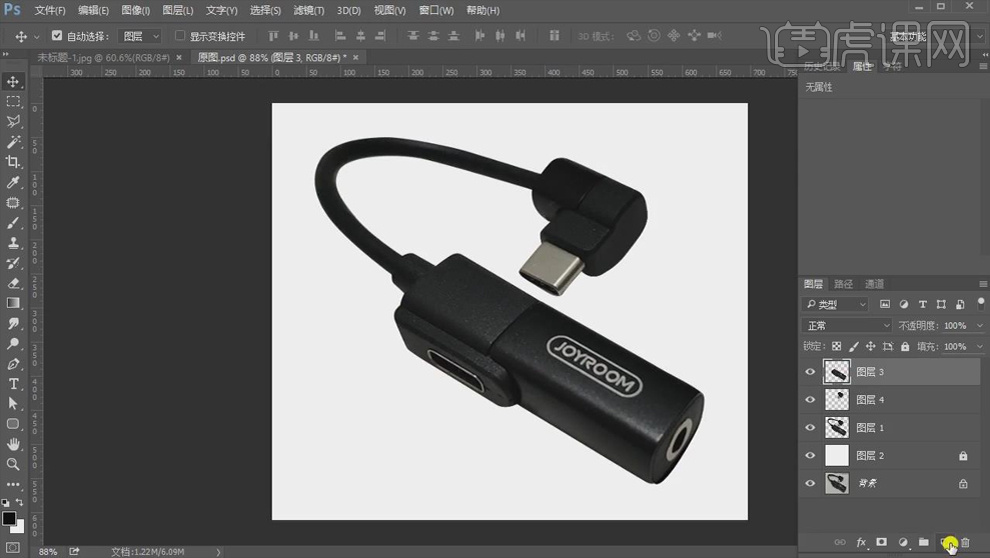
2.从【转换头】部分开始操作,【Ctrl+Shift+N】新建图层,按住【Alt】键单击图层间【创建剪切蒙版】,【Alt+Delete】填充前景色【黑色】。
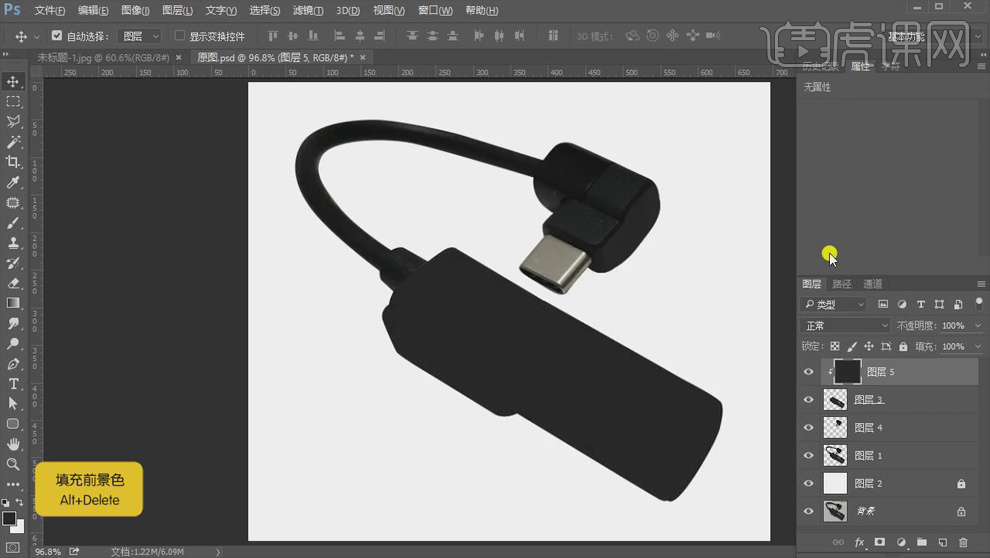
3.隐藏图层,新建图层,使用【钢笔工具】分别抠出转换头耳机插口和上面的的部分,填充【灰色】,按住【Ctrl】键单击转换头图层缩览图调出选区,【Ctrl+Shift+I】反选,【Delete】删除。
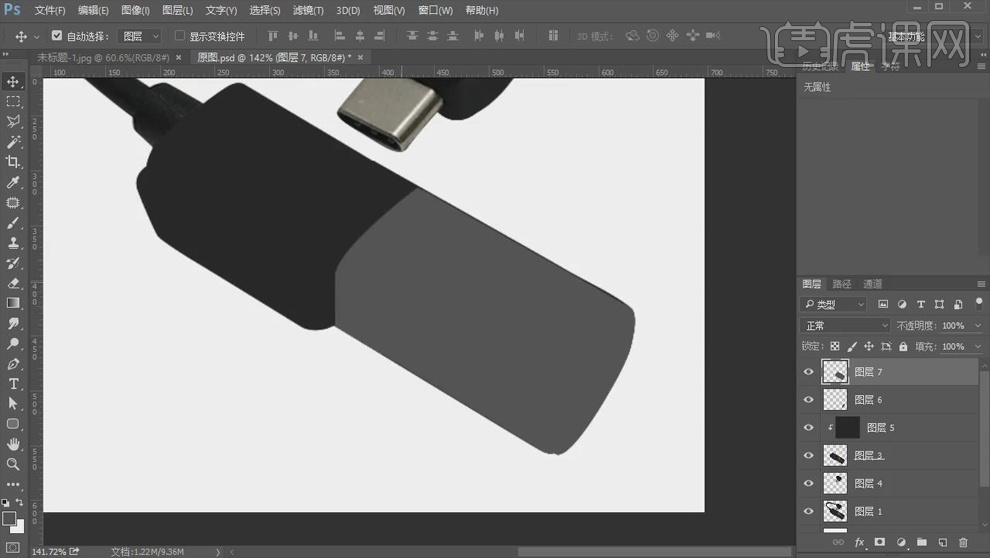
4.新建图层,使用【圆角矩形工具】绘制圆角矩形,填充【黑色】,左边两个圆角半径改小,右边两个调大一些,挪到侧边,【Ctrl+T】调整形状和侧边贴合,复制一层,下移,填充【灰色】,使用【直接选择工具】调整锚点位置。

5.新建图层,【创建剪切蒙版】,使用【矩形工具】绘制高光,填充【白色】,放在右侧边,【羽化】4.6像素,降低【不透明度】。
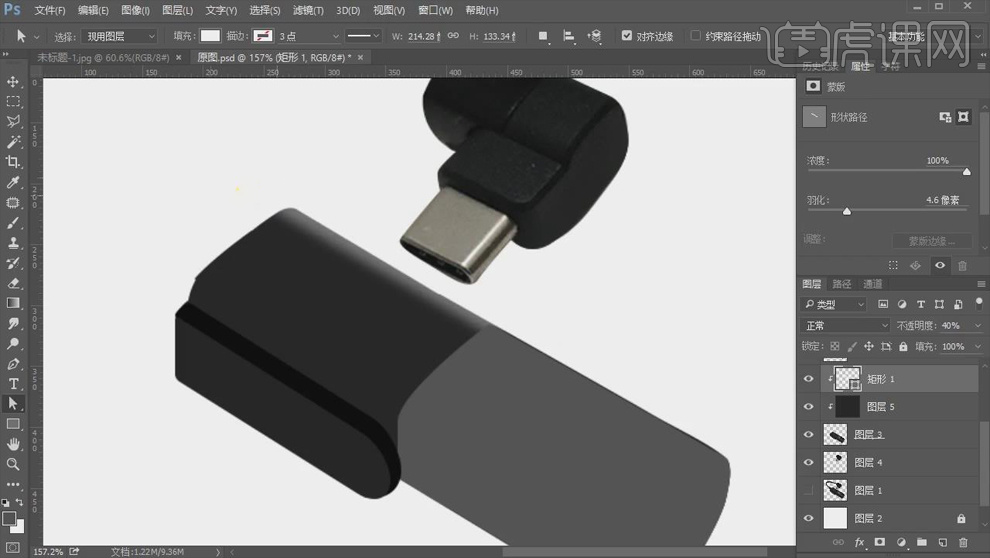
6.复制一层,【Ctrl+T】拉大放到中间,继续降低【不透明度】,【羽化】21.1像素 。

7.新建图层,【创建剪切蒙版】,使用【矩形工具】矩形,填充【黑色】,放在右侧边露出一点边【羽化】2.7像素。

8.同样的方式制作其它部分的亮部和暗部,适当添加【颜色叠加】,具体效果如图所示。

9.使用【椭圆工具】画出耳机的接口,填充【白色】,复制一层,【创建剪切蒙版】,填充【黑色】,【Ctrl+T】缩小移动做出一点厚度;都选中后【Ctrl+T】调整椭圆的透视。

10.新建图层,使用【圆角矩形】绘制标签外面的椭圆,使用【文字工具】输入英文,调整好位置后【Ctrl+E】合并,【Ctrl+T】鼠标右键选择【扭曲】适当调整标签的位置,降低【不透明度】。

11.调整好之后选中之前的图层,【Ctrl+G】编组【转换】。

12.新建图层,【创建剪切蒙版】,使用【矩形工具】在转换头上半部分绘制矩形,填充【白色】,【Ctrl+T】调整位置做亮部,调大【羽化】;画【灰色】矩形在中间做暗部,降低【不透明度】。

13.复制最外面的图层,填充【灰色】,下移做厚度,【直接选择工具】调整锚点的位置,同样的方式做明暗关系。具体如图所示。

14.USB接口和连接部分做法和耳机插口做法相同,同样的方式做明暗关系,具体如图所示。调整好之后【Ctrl+G】编组【连接】。
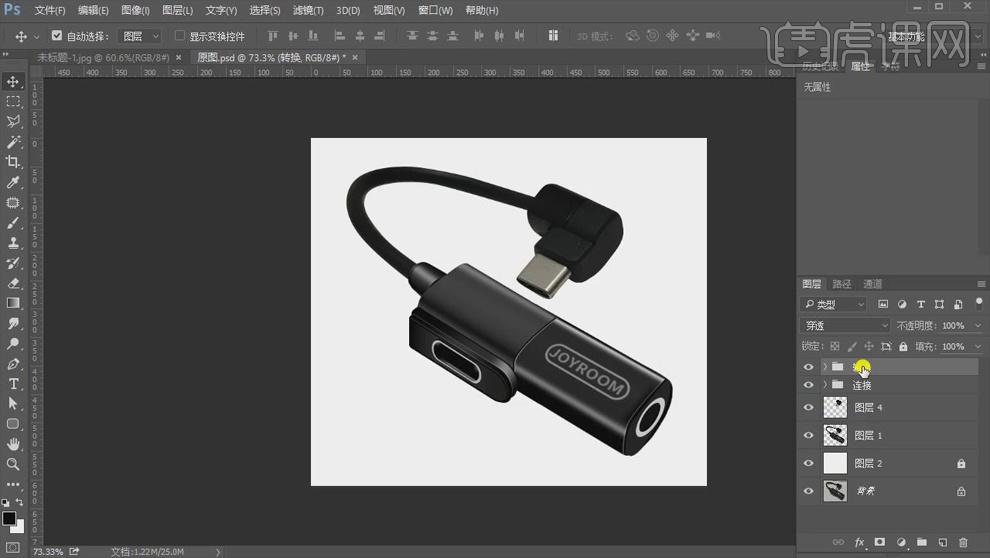
15.选择【椭圆工具】,关掉【填充】,【描边】颜色【黑色】,【描边】大小【20点】,放到合适的位置做线,使用【套索工具】选中不需要的部分删掉。
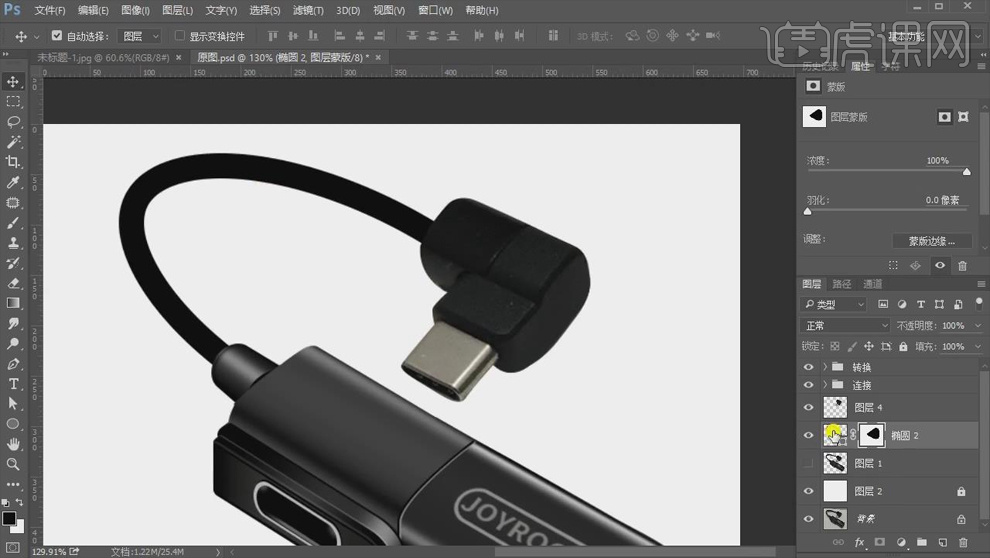
16.【Ctrl+J】复制线,向右移动,填充【白色】,再复制一层,填充【黑色】,选择【滤镜】-【模糊】-【高斯模糊】,【半径】3.1像素,降低【不透明度】;同样的方法做其它部分的明暗关系,做好之后编组命名为【线】。
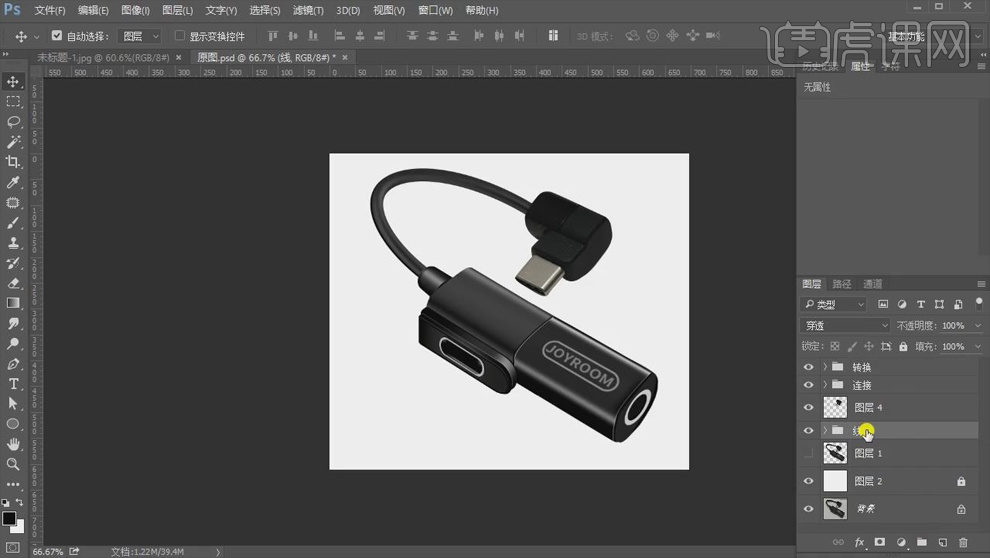
17.接口部分的做法和【转换】组部分相同,做好之后【Ctrl+G】编组【插口】。

18.添加【色阶】,调整对比度,具体调整如图所示。

19.【Ctrl+Shift+N】新建图层,【内容】50%灰色,【混合模式】柔光,选择【滤镜】-【杂色】-【添加杂色】,【数量】3%。

20.最终效果对比图如图所示。














